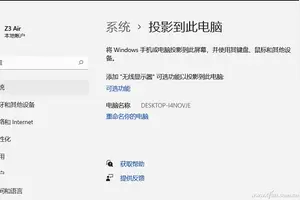1.win10怎么设置桌面快捷方式
1. 首先我们在桌面空白处点击右键选择“新建”,然后选择“快捷方式”。
2. 然后在空白处输入你想要建立快捷方式的路径。这里可以通过手动输入,也可以采用浏览的方式找到具体位置。创建快捷方式的对象可以使本地或者网络的程序,文件,文件夹,计算机或者一些网址。
3. 选择好你想要建立快捷方式的路径之后,点击下一步。
4. 最后为你所建立的快捷方式取一个名字,点击“完成”。我们可以在桌面上看到我们的快捷方式。
2.win10怎么在桌面显示应用快捷方式
方法一、通过拖放在桌面创建链接
打开Win10开始菜单,点击“所有应用”找到想要在Microsoft Office程序组,然后按鼠标左侧拖动其中的Microsoft Office Word 2003到桌面上,就会显示“在桌面创建链接”的提示。
松开鼠标左键,即可在桌面上创建Microsoft Office Word 2003的快捷方式。
按照同样的方法可以把Win10开始菜单中的任意应用程序拖放到桌面上创建链接,包括Windows应用商店的Metro应用。
方法二、传统的“发送到桌面快捷方式”
在Win10开始菜单里的Microsoft Office Word 2003上点击右键,选择“打开文件位置”。
就会打开Win10开始菜单文件夹下的Microsoft Office程序组文件夹。
3.win10怎么添加桌面快捷方式
win10添加桌面快捷方式的方法:
工具材料
win10系统电脑
方法步骤
①方法1:从开始菜单或者在所有应用区域,直接拖拽应用到你的桌面上,就会显示“在桌面创建链接”的提示,松开鼠标左键,即可在桌面上创建快捷方式。如图:
②方法2:在Win10开始菜单里,在要发送快捷方式的应用程序上点击右键,选择“打开文件位置,然后找到执行程序,鼠标右键,发送到--桌面快捷方式,如图:
4.win10系统怎么把软件弄到桌面的快捷方式
一、首先,打开win10系统,然后在电脑桌面的左下角点击“开始”,点击打开。
二、然后,在开始菜单的应用列表中找到要生成快捷方式的软件。
三、然后,右键点击软件,选择“更多”中的“打开文件位置”。
四、然后,跳转到软件位置。
五、然后,点击鼠标右键,找到“发送到”“桌面快捷方式”,点击打开。
六、最后,可以在桌面找到该软件的快捷方式,问题解决。
5.win10怎么添加快捷方式到桌面
1、找到想要添加快捷方式到桌面的文件,以百度传课“ChuankeKK.exe”文件为例。
2、右键单击该文件,将鼠标放在“发送到”上。
3、点击“桌面快捷方式”。
4、返回桌面,就能查看到刚刚添加的快捷方式了,右键单击,选择“重命名”,即可以给其更改显示名称。
6.win10系统中怎么添加图标到桌面快捷方式
桌面空白处右击选择新建--快捷方式
在空白处输入你想要建立快捷方式的路径。这里可以通过手动输入,也可以采用浏览的方式找到具体位置。创建快捷方式的对象可以使本地或者网络的程序,文件,文件夹,计算机或者一些网址。点击下一步
然后为建立的快捷方式取一个名字,点击完成即可
也可在开始菜单或者应用安装路径下右击应用,选择发送到桌面快捷方式
如果是要添加计算机、网络、垃圾桶之类的系统快捷方式,右键桌面空白,个性化,主题,桌面图标设置,勾上计算机等,确定即可
7.win10怎么设置应用快捷方式
windows10创建开机自启动程序的方法:1、首先创建应用程序的快捷方式 找到自己想加入开机启动项的应用程序,本文以QQ为例,在QQ应用程序点击右键->发送到->桌面快捷方式 (也可以直接用鼠标拖动到桌面)
2.打开文件资源管理器,进入C盘,如果没有显示隐藏的文件夹,则把“显示隐藏文件夹”选项打开,在资源管理器中点击“查看”>"隐藏的项目",打上钩,如图,此时ProgrameData文件夹就会显示出来了
3.进入目录C:\ProgramData\Microsoft\Windows\Start Menu\Programs\StartUp
将第1步应用程序快捷方式剪切(或者复制)并粘贴到该文件夹下,如果弹出一个访问被拒绝对话框,则选择继续
4.此时就将应用程序加入到了启动项,下次重启电脑后此应用程序就会自动开机运行了
转载请注明出处windows之家 » win10软件程序设置桌面快捷方式
 windows之家
windows之家